在技术不断进步的时代,操作系统也在不断演进。许多用户还在使用Windows7,但现在是时候考虑升级到更稳定、更安全、更先进的Windows10了。本篇文章将详细介绍如何从Windows7升级到Windows10的全过程,帮助用户顺利完成升级。

1.确认系统要求:了解Windows10的最低硬件要求,包括处理器、内存、硬盘空间等,并确保你的计算机满足这些要求,以避免出现兼容性问题。
2.备份重要数据:在升级之前,务必备份所有重要数据,包括文档、照片、音乐和视频等。尽管升级过程中不会删除文件,但出于安全考虑,备份仍然是必要的。
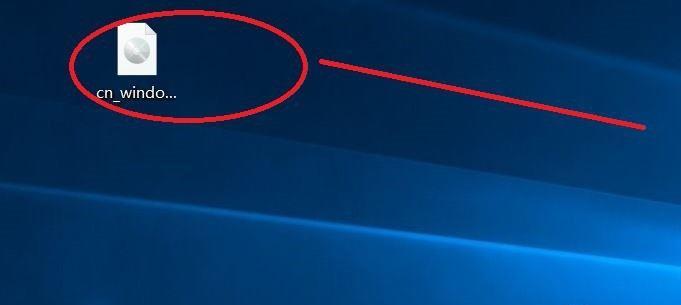
3.下载Windows10安装媒体:访问微软官方网站,下载适用于你的计算机的Windows10安装媒体。可以选择下载ISO镜像文件或使用媒体创建工具直接创建安装媒体。
4.创建安装媒体:如果你选择下载ISO镜像文件,可以使用光盘刻录工具将其刻录到空白DVD上。如果你选择使用媒体创建工具,可以将Windows10安装文件制作成USB启动盘。
5.运行Windows10安装程序:插入或连接Windows10安装媒体后,运行安装程序。根据提示选择“升级此电脑”选项,并同意许可条款。
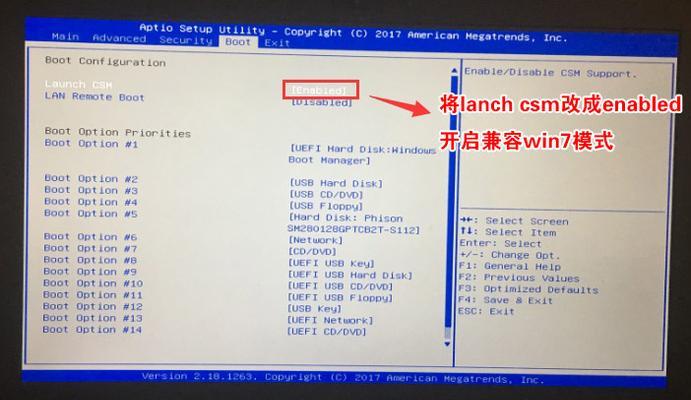
6.检查更新和应用程序兼容性:在升级过程中,Windows10会检查更新并提供最新的驱动程序。同时,它还会检查计算机中已安装的应用程序,并提供与Windows10兼容性报告。
7.下载和安装更新:在升级过程中,Windows10会自动下载和安装所有必要的更新。这些更新将确保你的计算机能够顺利升级到最新版本的操作系统。
8.保留个人文件和应用程序:在升级过程中,你可以选择保留个人文件和应用程序,或者进行全新安装。根据自己的需求选择适当的选项,并按照提示操作。
9.完成升级过程:一旦选择了合适的选项,Windows10的升级过程将自动完成。这可能需要一些时间,取决于你的计算机性能和文件大小。
10.安装并更新驱动程序:升级完成后,重要的一步是安装并更新所有硬件驱动程序。这可以通过访问计算机制造商的官方网站来下载最新的驱动程序,并按照提示进行安装。
11.个性化设置:根据个人偏好,对Windows10进行个性化设置。可以更改背景、桌面图标、声音等,并设置电源选项和默认应用程序等。
12.恢复备份数据:在升级完成后,将备份的数据恢复到新系统中。可以通过简单地将文件复制回原来的位置或使用备份软件来完成此操作。
13.更新和安装应用程序:使用Windows10之前,确保所有应用程序都是最新版本,并根据需要安装额外的应用程序。
14.学习新功能和界面:花一些时间了解Windows10的新功能和界面。通过探索开始菜单、任务视图、Cortana等功能,提高你的工作效率。
15.解决常见问题:如果在升级过程中遇到问题,可以查阅微软官方网站上的帮助文档或参考在线论坛上的解决方案。同时,记得定期更新Windows10以获取最新的修复和安全补丁。
通过本文提供的详细教程,希望能帮助用户顺利从Windows7升级到Windows10。升级操作系统可能会引起一些不便,但换来的稳定性和安全性是值得的。升级后,你将能够享受到Windows10的新功能和改进,并提高你的工作效率。





